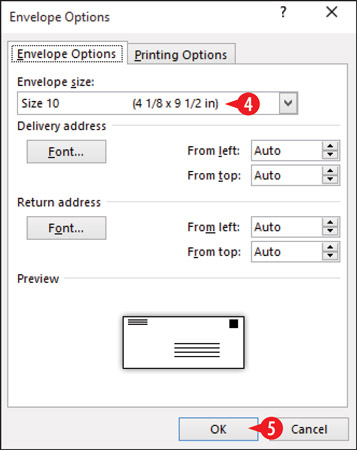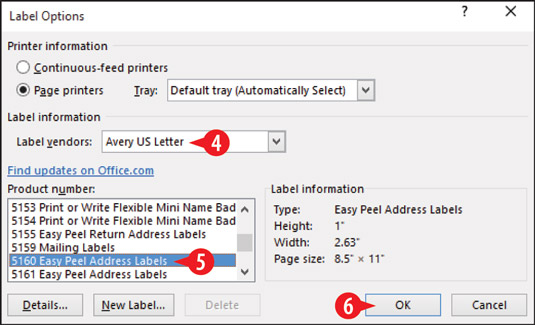Главни документ за обједињавање поште у Ворд-у садржи две важне ствари: 1) текст који ће остати исти између персонализованих копија и 2) кодове који говоре Ворд-у која поља да уметне на којим местима.
Пратите ове кораке:
Започните нови празан документ. (Притискање Цтрл+Н је брз начин.)
Ако креирате писма или е-поруке, генерално је у реду да користите постојећи документ као главни документ. Можда имате већ написано писмо или поруку, на пример, и само треба да персонализујете сваку копију. Међутим, ако креирате налепнице, коверте или директоријум, требало би да покренете нови документ.
На картици Слање поште кликните на Старт Маил Мерге.
Кликните на тип документа који желите да спојите.
Ако изаберете Писма, Поруке е-поште или Именик, ваш посао је завршен у овом тренутку. Пређите на следећи корак у процесу: одабир или креирање листе података.

Изаберите врсту документа.
Именик је исто као обједињавање писама, осим што нема прелома странице између копија. Тако, на пример, уместо да копија сваке особе буде на сопственој страници, именик покреће све спојене податке заједно на једној страници, као у именику.
Додатни кораци за прављење коверти
Ако изаберете Енвелопес у кораку 3, дијалог Опције коверте ће се појавити након што довршите кораке.
Изаберите величину коверте.
Стандардна коверта пословне величине у САД је величина 10, подразумевана.
Кликните на ОК.
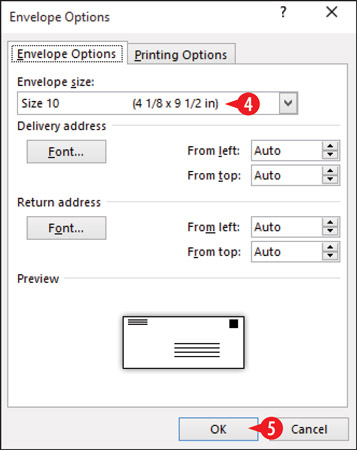
Изаберите величину коверте.
Величина странице документа се мења како би одражавала величину коверте коју сте изабрали. Празан оквир за текст се појављује при дну документа, спреман да прихвати кодове спајања за адресирање коверти.
Додатни кораци за прављење етикета
Ако изаберете Лабелс у кораку 3, отвара се дијалог Лабел Оптионс.
Отворите листу добављача етикета и изаберите марку етикете коју имате.
На листи бројева производа изаберите број производа на етикети. Требало би да буде одштампано на пакету.
Сврха избора произвођача и броја производа је да се обезбеди тачност величине етикете, броја налепница по листу и размака између налепница у Ворд-у. Ако немате кутију у којој су дошле налепнице, можда ћете морати ручно да унесете информације. Пронађите лењир да бисте могли да измерите своје етикете. Затим кликните на Нев Лабел и попуните дијалошки оквир који се појављује са спецификацијама вашег листа са налепницама.
Кликните на ОК.
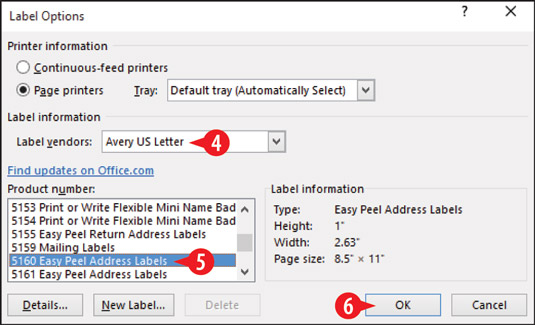
Изаберите произвођача етикете и број производа.
Ако правите налепнице, Ворд прави табелу са димензијама које одговарају величини и распореду етикете које сте навели. Подразумевано се линије мреже ове табеле не појављују. Ако желите да их видите, изаберите распоред алата за табелу→ Прикажи линије мреже.